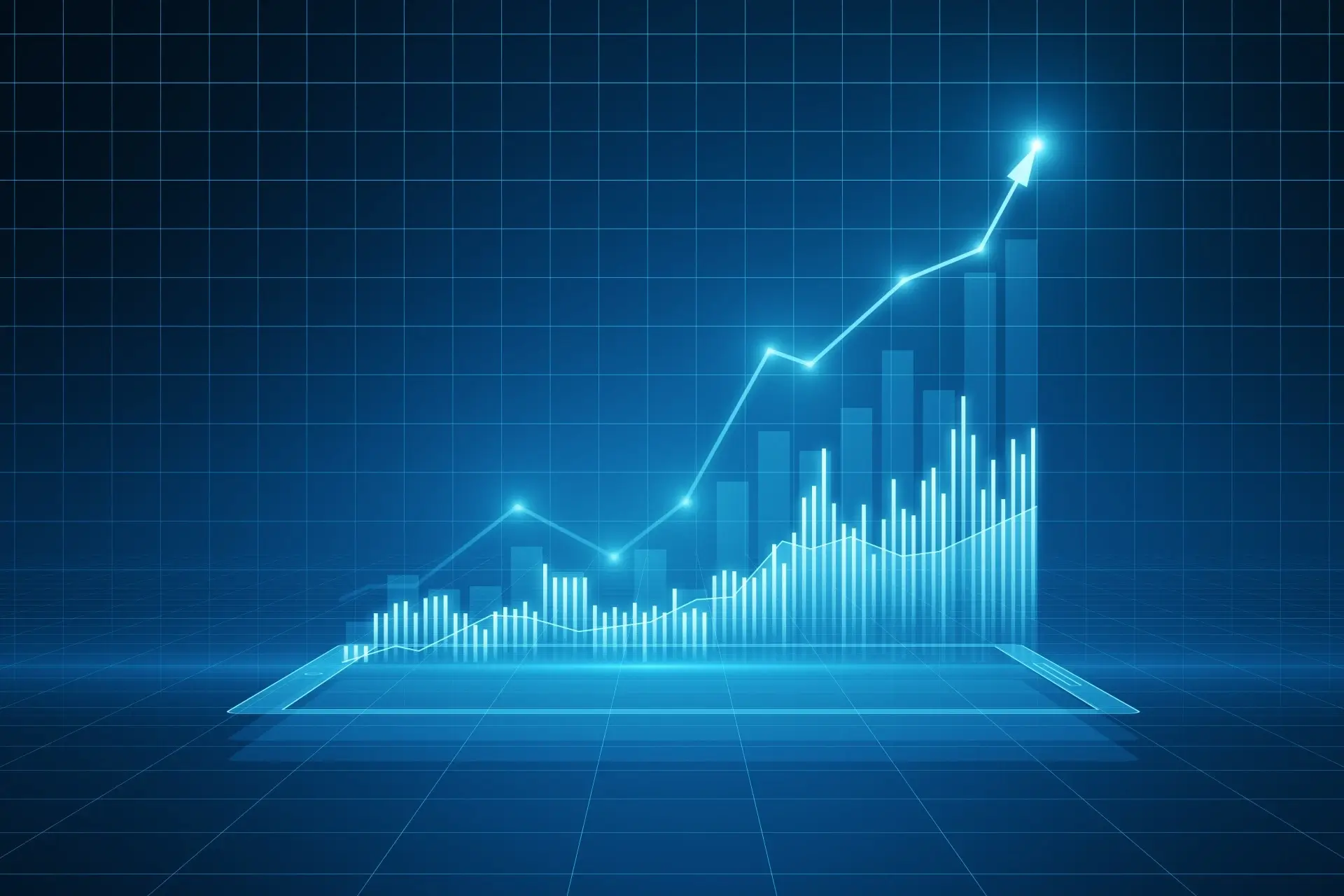営業管理において、社員データベースはとても重要です。社員の情報をしっかり管理することで、業務の効率が大幅に向上します。今回は、Googleスプレッドシートを使って社員データベースを簡単に作成する方法について説明します。
スプレッドシートを使えば、誰でも簡単にデータを整理し、必要な情報をすぐに取り出すことができます。
社員データベースとは?
社員データベースの基本的な説明
社員データベースとは、社員の基本情報や連絡先、営業成績などを一元管理するためのシステムです。これにより、社員一人ひとりの情報を簡単に確認することができます。営業管理では、社員のデータを整理することで、業務の進捗や成果を把握しやすくなります。
営業管理における役割とメリット
社員データベースを使うことで、以下のようなメリットがあります。
- 情報の一元管理:社員の情報を一箇所にまとめることで、必要なときにすぐにアクセスできます。
- 業務の効率化:社員の連絡先や役職、営業成績などを簡単に確認できるため、業務の効率が向上します。
- データの可視化:営業成績や目標の達成状況を視覚的に確認できるため、業務の進捗管理がしやすくなります。
スプレッドシートを使った社員データベースの基本設計
必要な情報の整理
社員データベースを作成する前に、まずはどのような情報が必要かを整理しましょう。一般的には、以下のような項目が必要です。
- 氏名
- 役職
- 連絡先
- メールアドレス
- 営業成績
- 営業目標
基本的な項目の設定
次に、これらの情報をスプレッドシートに設定していきます。スプレッドシートの列ごとに項目を設定し、行ごとに社員の情報を入力します。例えば、以下のように設定します。
| 氏名 | 役職 | 連絡先 | メールアドレス | 営業成績(1月) | 営業成績(2月) | 営業目標 |
|---|---|---|---|---|---|---|
| 山田太郎 | 営業部長 | 090-1234-5678 | yamada@example.com | 500000 | 550000 | 600000 |
| 佐藤花子 | 営業担当 | 080-9876-5432 | sato@example.com | 400000 | 420000 | 450000 |
スプレッドシートで社員データベースを作成する手順
スプレッドシートの準備
まずは、Googleスプレッドシートを開き、新しいスプレッドシートを作成します。その後、各項目の列を設定します。例えば、A列に「氏名」、B列に「役職」、C列に「連絡先」といったように設定します。
各項目の設定方法
氏名、役職、連絡先、営業成績など
各列に必要な情報を入力します。例えば、A列には社員の氏名を入力し、B列には役職を入力します。C列には連絡先、D列にはメールアドレスを入力します。
次に、E列以降に営業成績や営業目標を入力します。例えば、E列には1月の営業成績、F列には2月の営業成績、G列には営業目標を入力します。
データの入力と管理
データの効率的な入力方法
データを効率的に入力するためには、次のような方法があります。
- コピー&ペースト:一度に多くのデータを入力する場合は、他のシートやドキュメントからデータをコピーしてスプレッドシートに貼り付けると便利です。
- ドラッグ&ドロップ:連続するデータを入力する場合は、セルの右下にある小さな四角をドラッグして連続データを自動入力することができます。
データの更新と管理のコツ
社員データベースは、定期的に更新することが重要です。新しい社員が入社したり、役職が変更になった場合は、すぐにデータベースを更新しましょう。また、営業成績や目標も定期的に見直して更新することで、常に最新の情報を把握することができます。
社員データベースの活用方法
営業成績のトラッキング
社員データベースを使うことで、各社員の営業成績を簡単にトラッキングすることができます。例えば、月ごとの営業成績を入力しておけば、どの社員が目標を達成しているかを一目で確認することができます。
営業目標の設定と管理
営業目標を設定し、達成状況を管理することも重要です。スプレッドシートに営業目標を入力しておけば、各社員の進捗を簡単に確認できます。これにより、必要なサポートやアドバイスを迅速に行うことができます。
レポートの作成
スプレッドシートを使えば、簡単にレポートを作成することができます。例えば、グラフを作成して営業成績を視覚的に表示したり、条件付き書式を使って特定の条件に合致するデータを強調表示することができます。
スプレッドシートの便利な機能の活用
フィルター機能
フィルター機能を使えば、特定の条件に合致するデータだけを表示することができます。例えば、特定の役職の社員だけを表示したり、特定の期間の営業成績を表示することができます。
条件付き書式設定
条件付き書式設定を使えば、特定の条件に合致するセルの書式を自動的に変更することができます。例えば、目標を達成しているセルの背景色を変更することで、視覚的に達成状況を確認しやすくなります。
データの保護
データの保護機能を使えば、特定のセルやシートに対して編集権限を設定することができます。これにより、重要なデータが誤って変更されるのを防ぐことができます。
社員データベースのセキュリティ対策
データの保護とアクセス制限
社員データベースには、個人情報や機密情報が含まれているため、適切なセキュリティ対策が必要です。スプレッドシートのデータ保護機能を使って、特定のユーザーにのみアクセスを許可し、編集権限を制限することが重要です。
バックアップの方法
定期的にスプレッドシートのバックアップを取ることで、データが消失するリスクを減らすことができます。Googleスプレッドシートでは、自動保存機能があるため、定期的にバックアップを取ることをお勧めします。
実践的なサンプル
ここでは、具体的な社員データベースのサンプルをいくつか紹介します。このサンプルを参考にして、実際のスプレッドシートにデータを入力してみてください。
サンプル1: 基本的な社員情報の管理
まずは、社員の基本情報を管理するシートを作成しましょう。社員の名前や役職、連絡先などをまとめます。以下のように入力してください。
| 氏名 | 役職 | 連絡先 | メールアドレス |
|---|---|---|---|
| 山田太郎 | 営業部長 | 090-1234-5678 | yamada@example.com |
| 佐藤花子 | 営業担当 | 080-9876-5432 | sato@example.com |
| 鈴木次郎 | 営業主任 | 070-1111-2222 | suzuki@example.com |
| 高橋三郎 | 営業担当 | 060-3333-4444 | takahashi@example.com |
説明:
- 氏名: 社員の名前を入力します。
- 役職: その社員の役職を入力します。例えば、「営業部長」や「営業担当」などです。
- 連絡先: 社員の電話番号を入力します。
- メールアドレス: 社員のメールアドレスを入力します。
この表を作成することで、社員の基本情報を一目で確認できます。
サンプル2: 営業成績の記録と集計
次に、各社員の月ごとの営業成績を記録するシートを作成します。これにより、誰がどのくらいの売上を上げたのかがわかります。
| 氏名 | 月 | 売上額(円) |
|---|---|---|
| 山田太郎 | 1月 | 500000 |
| 佐藤花子 | 1月 | 400000 |
| 鈴木次郎 | 1月 | 450000 |
| 高橋三郎 | 1月 | 300000 |
| 山田太郎 | 2月 | 550000 |
| 佐藤花子 | 2月 | 420000 |
| 鈴木次郎 | 2月 | 470000 |
| 高橋三郎 | 2月 | 320000 |
説明:
- 氏名: 社員の名前を入力します。
- 月: 営業成績を記録した月を入力します。例えば、「1月」や「2月」です。
- 売上額(円): その月の売上額を入力します。例えば、「500000円」です。
これにより、月ごとの売上成績を簡単にトラッキングできます。
サンプル3: 営業目標の設定と進捗管理
営業目標と実際の売上を比較することで、各社員の目標達成状況を確認できます。
| 氏名 | 目標売上額(円) | 実績売上額(円) | 達成率(%) |
|---|---|---|---|
| 山田太郎 | 600000 | 550000 | 91.7 |
| 佐藤花子 | 450000 | 420000 | 93.3 |
| 鈴木次郎 | 500000 | 470000 | 94.0 |
| 高橋三郎 | 350000 | 320000 | 91.4 |
説明:
- 氏名: 社員の名前を入力します。
- 目標売上額(円): 設定した売上目標額を入力します。例えば、「600000円」です。
- 実績売上額(円): 実際の売上額を入力します。例えば、「550000円」です。
- 達成率(%): (実績売上額 ÷ 目標売上額)× 100で計算します。例えば、「(550000 ÷ 600000)× 100 = 91.7%」です。
これにより、目標達成状況を視覚的に確認できます。
サンプル4: フィルター機能を使ったデータの絞り込み
フィルター機能を使えば、特定の条件に合致するデータだけを表示することができます。例えば、特定の月の売上データを絞り込む方法を紹介します。
- スプレッドシートのデータを選択します。
- 「データ」メニューから「フィルターを作成」を選択します。
- フィルターアイコンをクリックし、絞り込みたい条件(例えば「1月」)を選択します。
以下のように、1月の売上データだけを表示することができます。
| 氏名 | 月 | 売上額(円) |
|---|---|---|
| 山田太郎 | 1月 | 500000 |
| 佐藤花子 | 1月 | 400000 |
| 鈴木次郎 | 1月 | 450000 |
| 高橋三郎 | 1月 | 300000 |
説明:
- フィルター機能: フィルター機能を使って、特定の月のデータだけを表示することで、詳細な分析が可能になります。フィルターを使えば、特定の条件に基づいてデータを簡単に絞り込むことができます。
まとめと今後の展望
記事のまとめ
今回は、Googleスプレッドシートを使って社員データベースを作成する方法について詳しく解説しました。社員データベースは、営業管理において非常に重要なツールであり、情報の一元管理、業務の効率化、データの可視化といった多くのメリットがあります。スプレッドシートを使えば、誰でも簡単にデータベースを作成し、管理することができます。
営業管理における社員データベースのさらなる活用方法
社員データベースを活用することで、営業成績のトラッキングや営業目標の設定と管理が容易になります。また、スプレッドシートの便利な機能を活用することで、データの管理や分析がさらに効率化されます。今後も、スプレッドシートを活用して、より効果的な営業管理を実現していきましょう。